<div id='softwarerahmen'>
| Attach:Safari.png Δ | Safari Hersteller: Apple Aktuelle Version: 6.0.2 in Mountain Lion und Lion, 5.1.7 in Snow Leopard, 5.0.6 in Leopard (siehe unten) Webseiten: http://www.apple.com/de/safari/ :: Offizielle Safari Extensions-Gallerie (EN) |
</div>
Beschreibung
Safari ist ein Webbrowser und im Lieferumfang von Mac OS X enthalten. Er hat den Internet Explorer als Standardbrowser seit Mac OS X 10.3 abgelöst. Seit dem 11.6.2007 Gibt es Safari als Beta auch für Windows 2000 (inoffiziell), XP und Vista. Die endgültige (Final) Version 3.1 für Windows ist am 18. März 2008 erschienen. Vorgestellt wurde Safari als Public Beta am 7. Januar 2003 auf der Macworld San Francisco 2003 und wurde am 23.07.2003 auf der WWDC 2003 als Version 1.0 freigegeben. Nach Cyberdog ist es der zweite Webbrowser von Apple.
Seit der Einführung des iPhones und des iPod touch existiert Safari auch in einer mobilen Variante, die ebenfalls wie die Desktop-Version auf WebKit basiert.
Die Safari Rendering-Engine basiert auf KHTML und der KJS-Software des KDE-Open Source-Projekts und heißt unter Mac OS X nun WebKit. WebKit wird ebenfalls von Mail, dem Help Viewer und weiteren Programmen zur Darstellung von Webinhalten (HTML-Dateien) benutzt. Ebenfalls können Drittanbieter ihre Funktionen einbinden, wie zum Beispiel der Open Source-Browser Shiira.
Mittels der Kindersicherung können die Funktionen von Safari stark eingeschränkt werden.
Der Marktanteil am weltweiten Browsermarkt lag im September 2008 bei 6,9 Prozent.
 Mit der Version 2.0.2 war Safari der erste Browser überhaupt, der den "Acid2-Test" des Web Standards Project bestand. Weitere Browser, die den Test bestanden: Opera, Shiira, iCab, OmniWeb und Sunrise.
Mit der Version 2.0.2 war Safari der erste Browser überhaupt, der den "Acid2-Test" des Web Standards Project bestand. Weitere Browser, die den Test bestanden: Opera, Shiira, iCab, OmniWeb und Sunrise.Safari RSS
Beschreibung
blg('bildrechts','  ')
Seit Version 2.0 kann Safari als RSS-Reader genutzt werden.
')
Seit Version 2.0 kann Safari als RSS-Reader genutzt werden.
Anwendung
Ein auf einer Seite eingebundener RSS-Feed wird mittels blauem RSS-Icon in der Menüleiste angezeigt. Ein Klick auf diesen blauen Button oder einen Verweis auf einen RSS Feed in einer Webseite öffnet die RSS-Ansicht.
blg('bildlinks',' 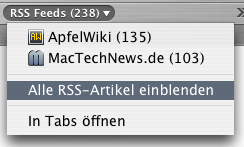 | RSS-Bookmarks in der Bookmarkleiste')
| RSS-Bookmarks in der Bookmarkleiste')
Die Einträge in der RSS-Ansicht können durch die Menüoptionen am rechten Rand nach verschiedenen Kriterien gefiltert und angezeigt.
Durch Ablegen als Lesezeichen (engl. "bookmarks") in einem Ordner in der Lesezeichenleiste werden mehrere RSS-Feeds kombiniert dargestellt. Dies kann natürlich um Unterordner erweitert werden. Um alle RSS-Feeds mit einem Klick darzustellen, wird entweder der Menüpunkt "Alle RSS-Artikel einblenden" gewählt, der entsprechende Ordner auf "Auto-Klick" gesetzt oder mittels Befehlstaste + Klick aktiviert.
Alle RSS-Lesezeichen, unabhängig von ihrem tatsächlichen Ablageort, finden sich in der Lesezeichen-Übersicht in der Sammlung "Alle RSS-Feeds".
Implementierung
Für die RSS-Behandlung ist das "Syndication"- und für die Dartstellung das "SyndicationUI"-Framework in /System/Library/PrivatFrameworks zuständig. Das Ändern der Darstellung in Safari ist z. B. über das Anpassen der CSS Datei in /SyndicationUI.framework/Versions/A/Resources/Themes/default.syndtheme/Contents/Resources möglich.
Umstieg von einem anderen Reader
Viele RSS-Reader beherrschen den "feed export" via OPML-Dateiformat. Wer von seinem alten Reader umsteigen will, sollte folgendermaßen vorgehen:
- Die Feeds im alten RSS-Reader als OPML-Datei exportieren
- Diese OPML-Datei mittels Sage in Firefox importieren. Die Feeds werden dort als normale Links eingepflegt.
- Die Links in Firefox als HTML-Datei exportieren.
- Die HTML-Datei in Safari über "Lesezeichen importieren..." importieren
- Die importierten Lesezeichen einmal aufrufen (am besten als Ordner in Tabs öffnen lassen)
Lesezeichen
Lesezeichen-Speicherort und Im-/Export
Die Lesezeichenliegen in ~/Library/Safari/Bookmarks.plist. Sollen diese auf einen anderen Rechner in Safari genutzt werden, wird diese Datei einfach in das entsprechende Verzeichnis des neuen Rechners kopiert.
Über den Menübefehl "Ablage" ->"Lesezeichen im-/exportieren..." können die Lesezeichen als HTML-Datei eingelesen und gespeichert werden, um sie mit anderen Webbrowsern auszutauschen.
Mit dem Programm Safarilicious lassen sich Lesezeichen bequem nach Del.icio.us exportieren.
Lesezeichen organisieren
Wenn man mehrere Lesezeichen per Shifttaste markiert, zusätzlich die Wahltaste  drückt und den "Plus"-Button für einen neuen Ordner anklickt, werden die markierten Bookmarks automatisch dorthin bewegt. Außerdem kann man die Lesezeichen über einen .mac-Account in jedem Browser organisieren und erweitern und später wieder mit Safari synchronisieren.
drückt und den "Plus"-Button für einen neuen Ordner anklickt, werden die markierten Bookmarks automatisch dorthin bewegt. Außerdem kann man die Lesezeichen über einen .mac-Account in jedem Browser organisieren und erweitern und später wieder mit Safari synchronisieren.
Safari für Entwickler
Safari versteckt noch einige sehr nützliche Entwickler-Tools unter seiner Oberfläche.
In den Einstellungen unter „Erweitert“ läßt sich das Menü Develop aktivieren. Dort kann man die angezeigte Seite in anderen Browsern öffnen lassen, CSS oder Javascript deaktivieren, Bilder ausblenden, den Cache deaktivieren oder den User Agent manipulieren. Es findet sich ein Snippet-Editor, eine stylische Netzwerk-Timeline und vieles mehr.
Außerdem erlaubt das Develop-Menü Zugriff auf den Web-Inspector, der anschliessend über das Kontext-Menü und den Punkt „Element-Infomationen“ aufgerufen werden kann.
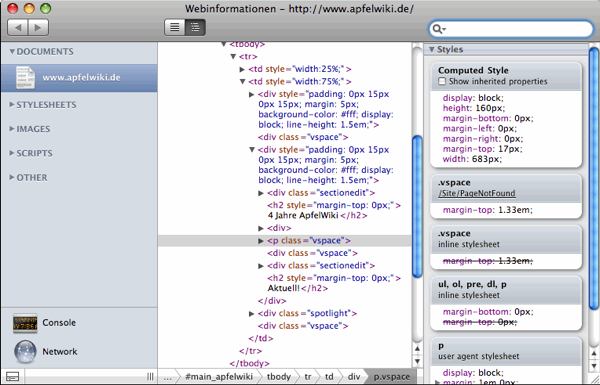
Versionen
- 6.0.1, 19.09.2012
- 6.0, 25.07.2012
- 5.1.7, 10.05.2011
- 5.1.1, 12.10.2011
- 5.1, 20.7.2011
- 5.0.6, 20.07.2011
- 5.0.5, 14.04.2011
- 5.0.2 und 4.1.2, 07.09.2010
- 5.0.1 und 4.1.1, 28.07.2010
- 5.0 und 4.1, 07.06.2010
- 4.0.5, 11.03.2010
- Stabilitätsverbesserungen an verschiedenen Stellen und Schliessen von Sicherheitslücken
- 4.0.4, 11.11.2009
- 4.0 beta (5528.17), 12.05.2009, im Rahmen von Mac OS X 10.5.7
- 4.0 beta (5528.16), 24.02.2009, als öffentliche Beta-Version
- 3.2.1 (5525.27.1), 24.11.2008
- 3.2 (5525.26.12), 13.11.2008
- 3.1.2 (525.21), 19.06.2008
- 3.1.1 (5525.18), 16.04.2008
- 3.1 (5525.13), 18.03.2008
- Download bei Apple oder via Softwareaktualisierung
- 3.0.4 (523.12)
- Zusammen mit Systemaktualisierung Mac OS X 10.4.11
- 3.0 (522.11)
- Betaversion Mac OS X 10.4.10
- 2.0.4 (419.3)
- Zusammen mit Systemaktualisierung Mac OS X 10.4.7
- 2.0.3 (417)
- Zusammen mit Systemaktualisierung Mac OS X 10.4.4
- 2.0.2 (416)
- Zusammen mit Systemaktualisierung Mac OS X 10.4.2
- 2.0 (412)
- Zusammen mit Systemaktualisierung Mac OS X 10.4
- 1.3.2 - 2006-01-11
- 1.3.1 - 2005-08-29
- 1.3
- Zusammen im Systemupdate Mac OS X 10.3.9
- Dave Hyatt zu v1.3
Zusatzsoftware (nicht nur nützliche)
- PithHelmet (Freeware) - Werbeblocker, entfernt z. B. Werbebilder aus Webseiten (Achtung: Einigen Berichten zufolge macht PithHelmet Safari langsam)
- AdSubstract (Freeware) - Werbeblocker, wird unter "Advanced" als CSS-Stil definiert und blockt Werbung ab. Funktioniert auch mit Safari 3.1
- Privoxy (Freeware) - Werbeblocker, der als Proxy in den Systemeinstellungen eingetragen wird und somit unter jedem Browser (nicht nur Safari) funktioniert.
- Inquisitor (Freeware) - Suchvorschläge und Suchvorschau
- Surfrabbit (Freeware) - Entfernt lästige Werbung
- SafariStand (Freeware) - erlaubt vielfältige Manipulationsmöglichkeiten, u. a. Encoding, Speichern einer Safari-Session mit Tabs und offenen Fenstern, Bookmarkschnellzugriff und -suche, spezielle Einstellungen für einzelne Webseiten, seitliche Tabs mit Vorschaufunktion, Suchkürzel, Quelltextformatierung, Manuelles Nachladen von Plugins
- RSS Menu 1.3a (Freeware) - systemweites RSS-Menü a lá Safari 2.0 für Safari 1.3 (Mac OS X 10.3)
- Saft (Shareware) - erweitert Safari um viele Features wie Full-Screen Browsing, durchsuchbare Boorkmarks, URL-Shortcuts usw.
- Sogudi (Freeware) bringt Safari Shortcuts für beliebige Suchmaschinen bei und erlaubt das Lesen von man-Seiten in Safari.
- acidsearch (Freeware) - erweitert Safaris Suchen-Box
- glims (Freeware) - erweitert ebenfalls Safaris Suchen-Box, hilfreich um z.B. benefind einzubinden
- Allgemeine Browser PlugIns
Bookmarklets
- Browserfenster auf Bildschirmgröße vergrößern
javascript:window.moveTo(0,0);window.resizeTo(screen.availWidth,screen.availHeight)
- Browserfenster auf eine bestimmte Größe skalieren (hier: 640 x 480 Pixel)
javascript:resizeTo(640,480)
Q&A
F: Q: Wie wird das Debug-Menü freigeschaltet? Bei geschlossenem Safari im Terminal ausführen:
defaults write com.apple.Safari IncludeInternalDebugMenu -bool Yes
F: Q: Kann ich mit Safari digitale Zertifikate herunterladen? Ja. Das ist möglich. Lies hierzu das Tutorial "E-Mail-Zertifikate in Mail verwenden".
F: Q: Gibt es bei Safari ein Album, bei dem ich offline geladenen Seiten lesen kann? Ja. Ab Safari 2.0 können Seiten vollständig als Web-Archive gespeichert werden. Diese Funktionalität war bereits in einer Entwicklerversion von Safari 1.3 enthalten, die bisher jedoch nicht von Apple für Panther veröffentlicht wurde.
F: Q: Gibt es eine Möglichkeit, dass Safari die Bilder automatisch so verkleinert, dass nicht seitwärts gescrollt werden muss? Von Safari aus nicht, jedoch fügt die Zusatzsoftware "Safari Stand" diese Funktion hinzu.
Tipps&Tricks
Safari 4-Tricks
- Der blauen Ladebalken kommt mit
defaults write com.apple.Safari DebugSafari4IncludeToolbarRedesign -bool NOunddefaults write com.apple.Safari DebugSafari4LoadProgressStyle -bool NOwieder zurück
- Safari 4 ist eins der ersten Programme, das standardmäßig unter Snow Leopard im 64-Bit-Modus läuft. Dies hat zur Folge, dass der Vollbildmodus der Software nicht mehr zugänglich ist. Möchte man diesen nutzen, ruft man das Programmicon im Finder auf und lässt sich die Informationen (Apfel-I) anzeigen. Unter Allgemein: kann man den Punkt: Im 32-Bit-Modus öffnen anwählen.
Mittels Tastatur zwischen Tabs umschalten
Möchte man zwischen mehreren offenen Tabs hin- und her wechseln, ohne dabei die Hände von der Tastatur zu nehmen, so kann man dies mittels der Kombination "Befehl" + "Shift" + "Pfeil Links" bzw. "Pfeil Rechts" tun.
Einzelne Tabs (Reiter) aus einem Browser-Sammelfenster mit mehreren Tabs "abreißen" und einzelne Browserfenster (Tab(s) sichtbar!) in (Tab(s) )-Sammelfenster einfügen
– Ein Tab mit dem Mauscursor anpacken, halten und nach unten "abreißen", loslassen!
– Um ein Browserfenster in ein Browser Tab-Sammelfenster einzusetzen, Tab im Browserfenster mit Mauscursor anpacken, nach unten "abreißen" und zwischen die Tabs, in das leere Feld der Tableiste oder in das andere Browserfenster hineinziehen, loslassen (Drag & Drop)!
Mittels Tastatur zwischen Fenstern umschalten
Möchte man hingegen zwischen mehreren offenen Fenstern hin- und herwechseln, stehen die Tastenkombinationen "Befehl" + "<" und "Befehl" + "Shift" +"<" zur Verfügung.
Mittels Tastatur in das Googlesuchfenster springen
Das Googlesuchfenster erreicht man mit der Tastaturkombination "Befehl" + "Alt" + "F".
Den Verlauf abschalten
Im Terminal defaults write com.apple.safari WebKitHistoryItemLimit 0 ausführen oder den entsprechenden Eintrag in einem Editor ändern.
Im Verlauf springen
Über die Pfeiltasten oben links kommt man eine Seite zurück oder vor. Drückt man mit der Maus lange auf einen Pfeil, geht ein Menü auf, und man kann eine der vorangegangenen Seiten auswählen.
Potentielle Sicherheitslücke durch automatischen Download entschärfen
Das automatische Ausführen heruntergeladener Dateien mit der zugehörigen Anwendung ist eine potentielle Sicherheitslücke. Zum Abschalten der automatischen Download-Funktion: "Einstellungen / Allgemein". Häkchen bei "Sichere Dateien nach dem Laden öffnen" entfernen. (Siehe auch: Safari Dashboard Widget Sicherheitslücke)
Aktuelle HTML-Seite an Mail senden
Schon einmal Apfel-I in Safari gedrückt? Für solche Features lieben wir Tiger.
Mehrere Safari-Browser gleichzeitig betreiben
Möchte man mehrere Safaris, z. B. in unterschiedlichen Versionen, gleichzeitig betreiben, hilft ggf. dieser Link weiter.
Verweise
- Das offizielle WebKit-Blog - übernimmt die Infos zu Safari von Hyatts Blog.
- Dave Hyatt weblog
- Safari Bookmark Exporter
- Siehe auch
- Browser unter Mac OS X, WebKit
- Kategorien
- Apple, Leopard, Systemprogramme, Webbrowser